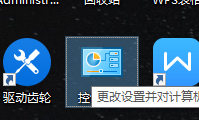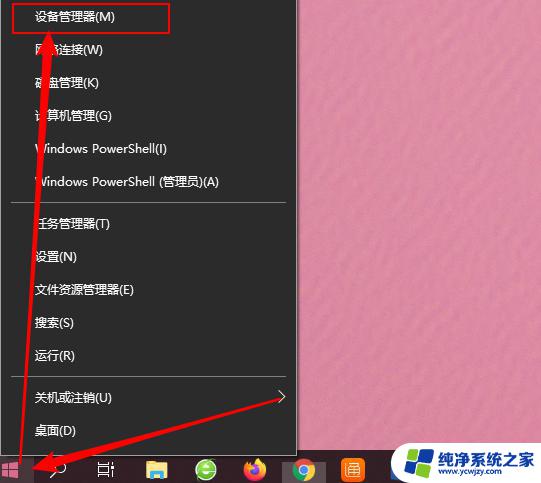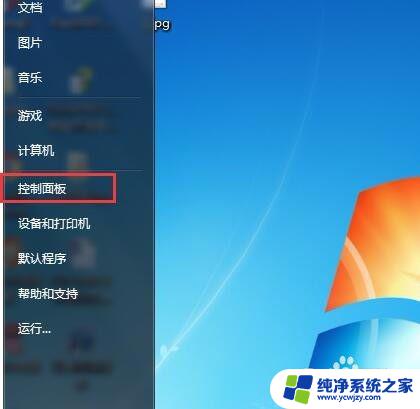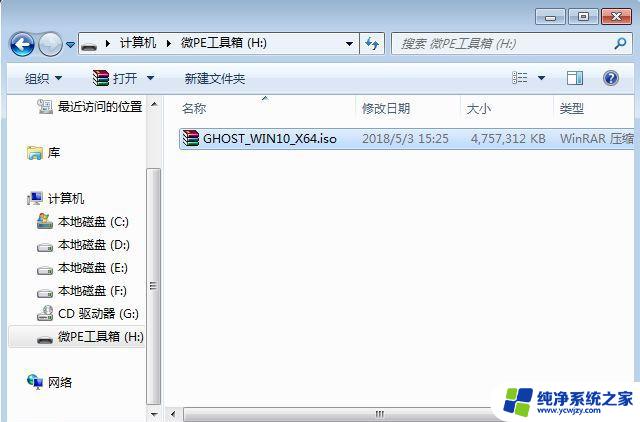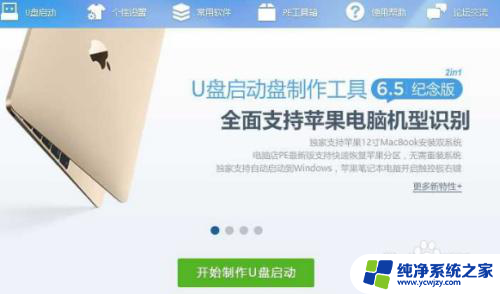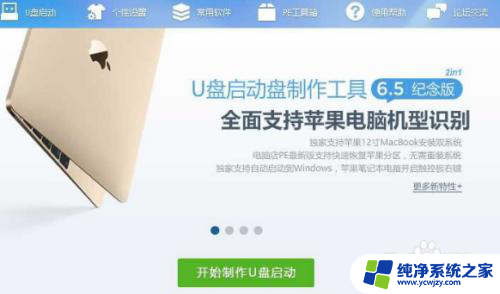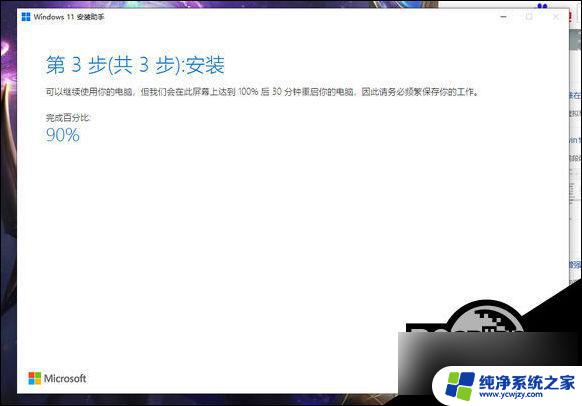笔记本win11开机很慢 win10/win11重装系统后电脑还是运行慢怎么办
现在很多人都遇到笔记本电脑开机很慢的问题,甚至在重装系统后依然运行缓慢,这种情况可能让人感到困惑和焦虑,因为电脑变慢不仅影响工作效率,也影响用户体验。面对这种情况,我们应该如何解决呢?接下来我们将探讨一些可能的原因和解决方法,帮助大家提高笔记本电脑的运行速度。
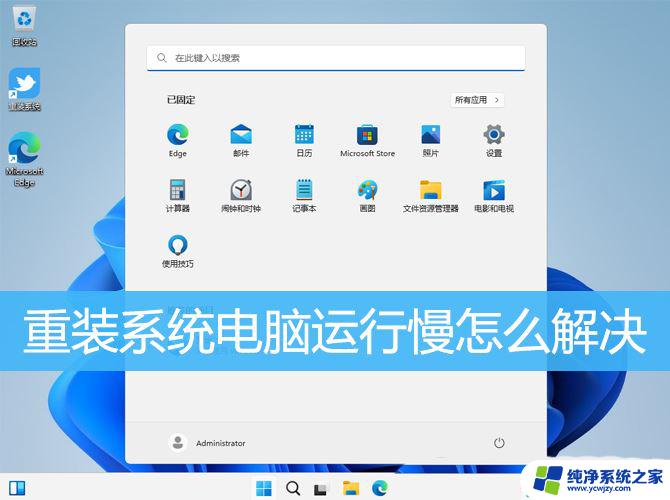
1、按【 Win + i】组合键,快速打开Windows 设置,搜索框可以查找设置,也可以直接找到并点击【 系统(显示、声音、通知、电源)】;
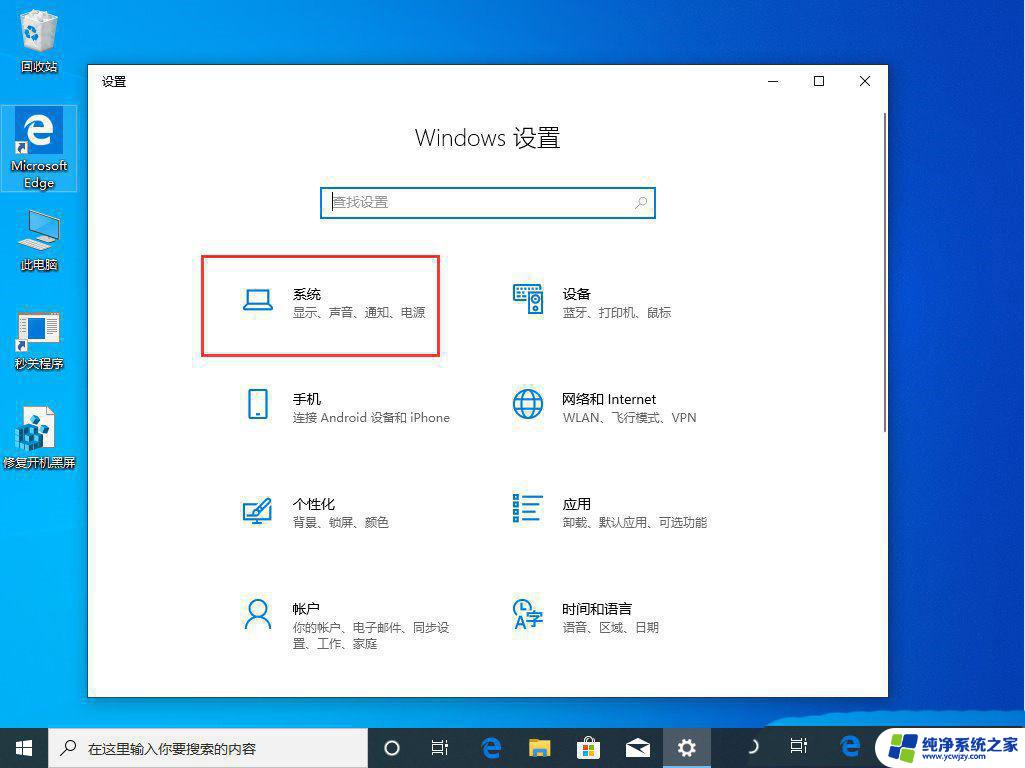
2、系统主页设置窗口中,点击左侧的【 电源和睡眠】;
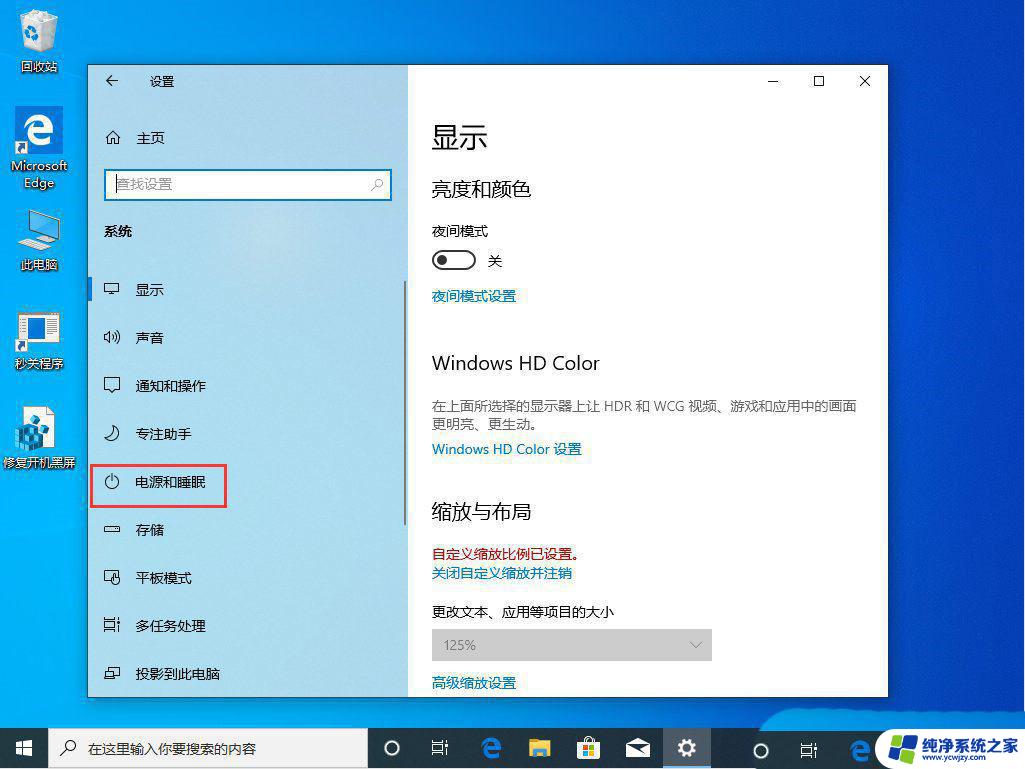
3、接着,在右侧找到并点击相关设置下的【 其他电源设置】;
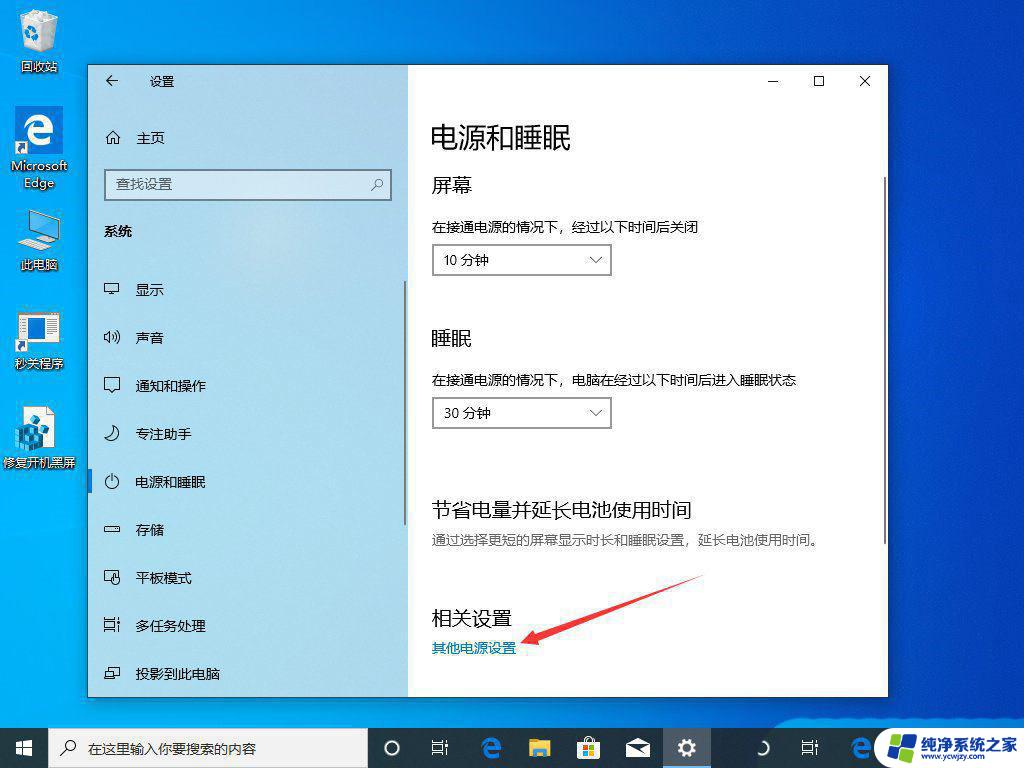
4、路径:控制面板 - 硬件和声音 - 电源选项,选择【 高性能计划】,并点击【 更改计划设置】;
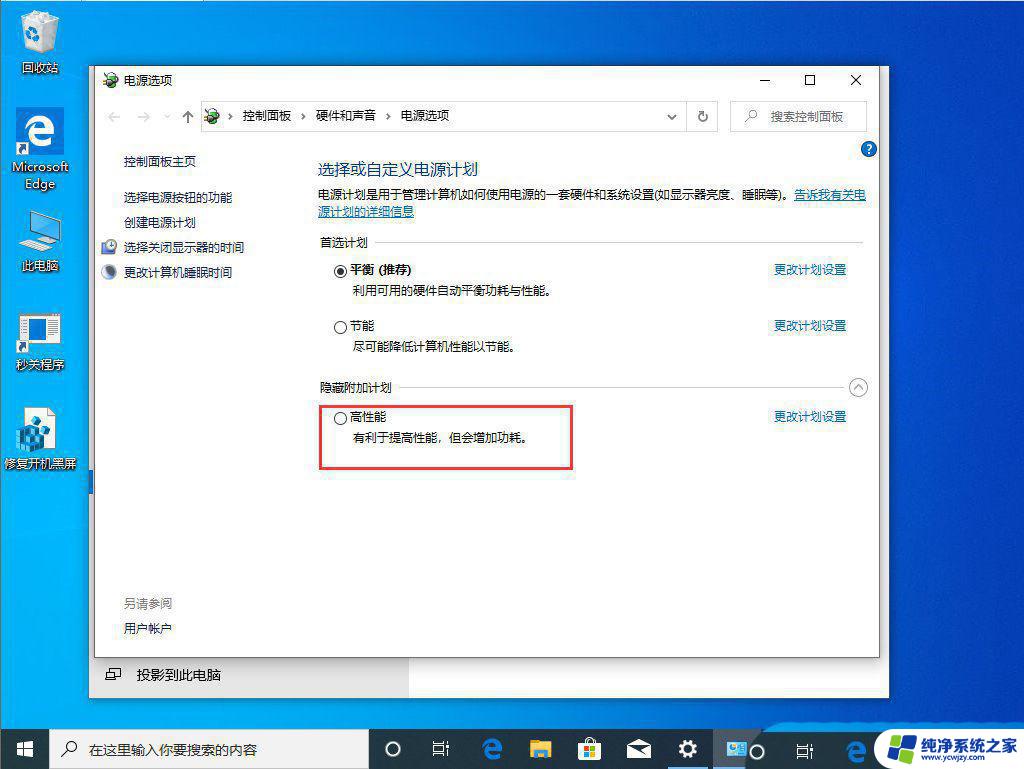
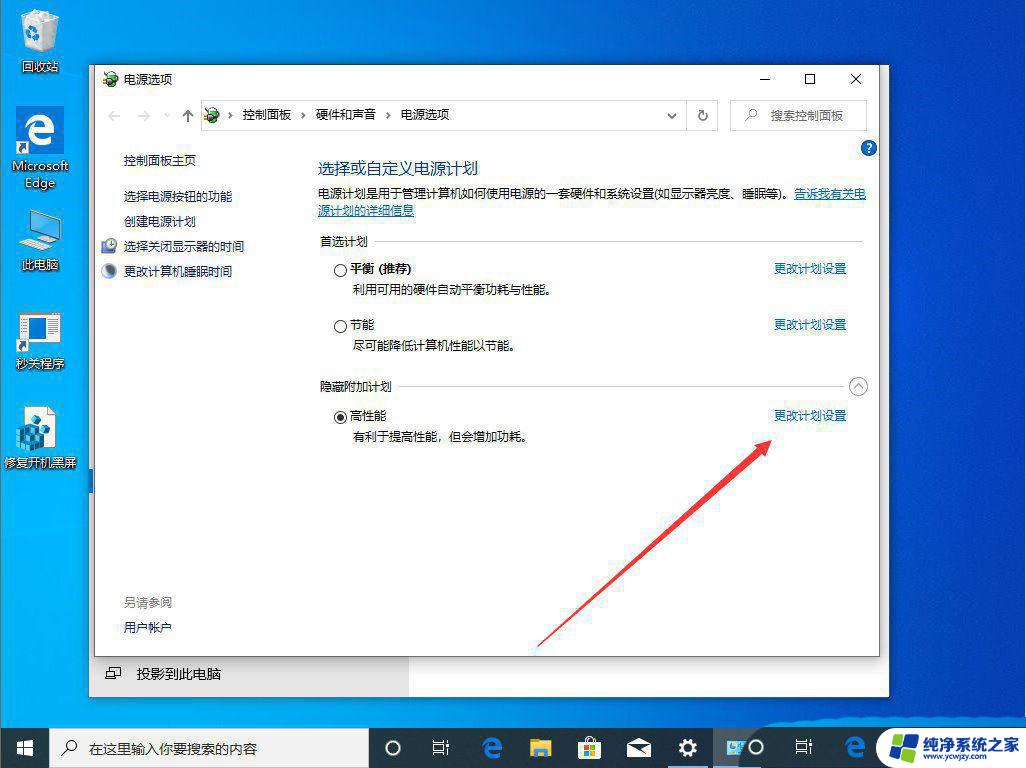
5、路径:控制面板 - 硬件和声音 - 电源选项 - 编辑计划设置,点击【 更改高级电源设置】;
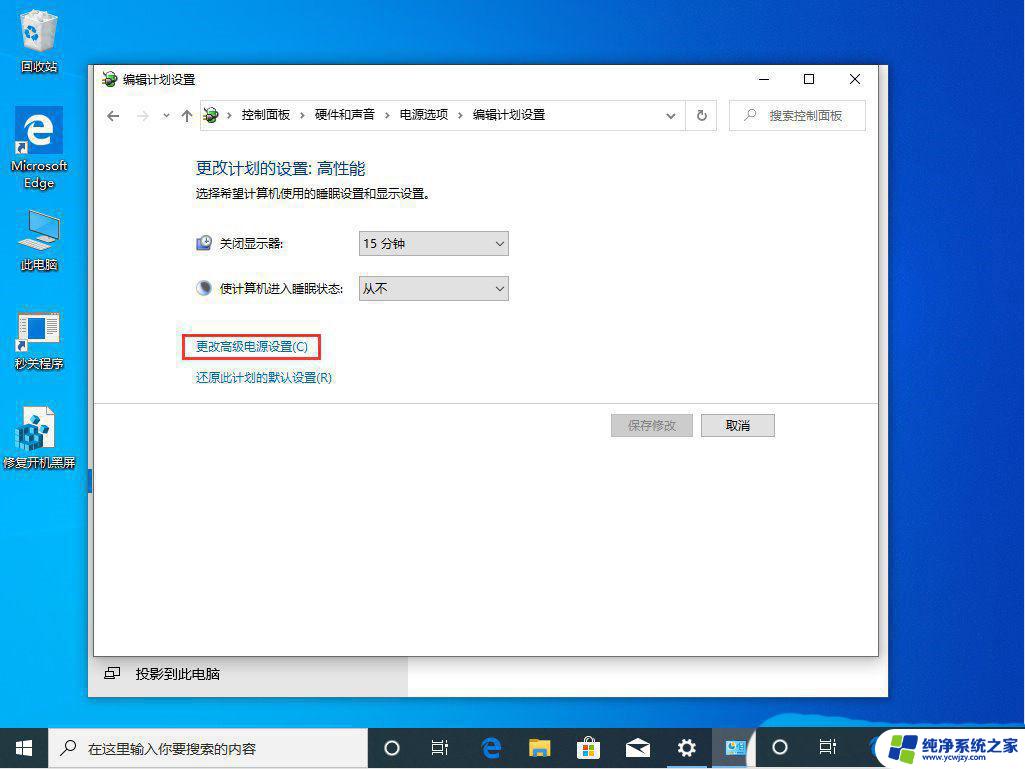
6、接着,在电源选项窗口。将 Internet Explorer 和无线适配器设置为【 最高性能】;
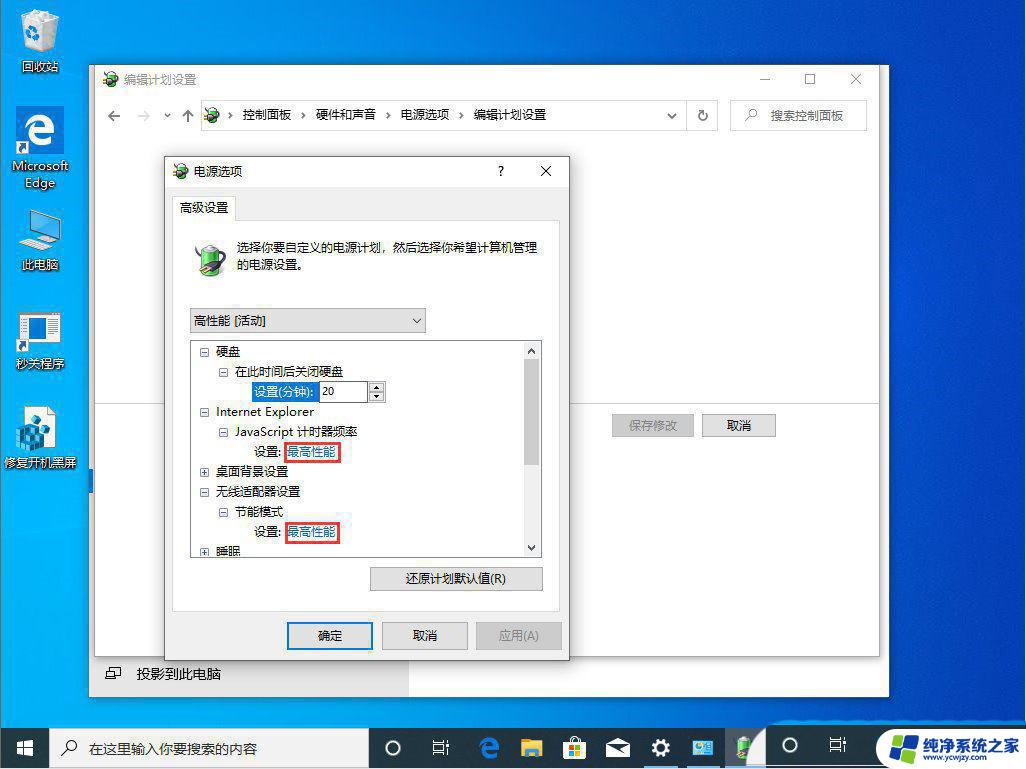
7、将处理器电源管理中的最小处理器状态调整为【 100%】,系统散热方式调整为【 主动】,最大处理器状态调整为为【 100%】,最后,设置多媒体设置下方的播放视频时为【 优化视频质量】即可;
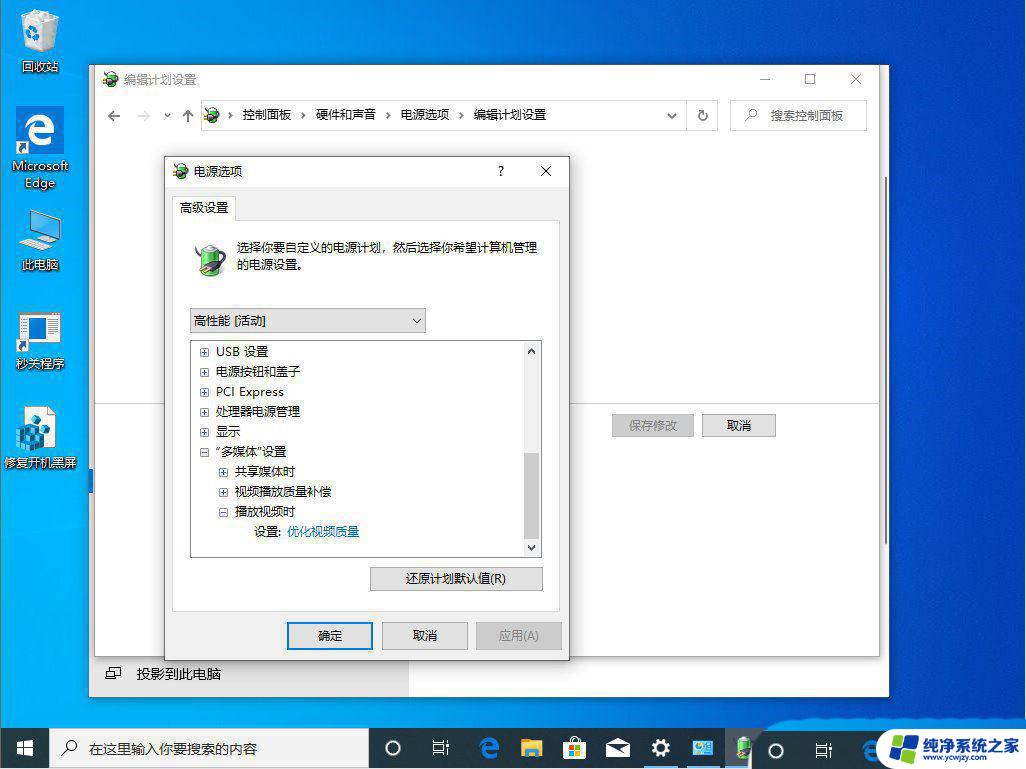
1、桌面右键点击【 此电脑】,在打开的菜单项中,选择【 属性】;

2、系统主页设置窗口,右侧点击相关设置下的【 高级系统设置】;
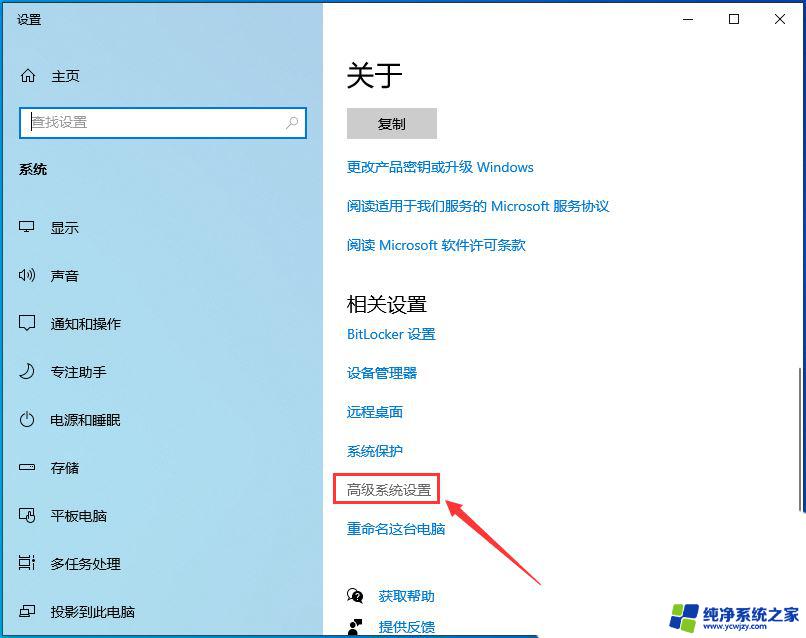
以上是有关笔记本电脑在Windows 11上开机缓慢的全部内容,如果您有需要,您可以按照小编的步骤进行操作,希望对大家有所帮助。